win10管理员账户密码忘记了图文解决教程
- 分类:Win10 教程 回答于: 2020年09月06日 08:38:21
现在的人们都十分注重自己的个人隐私,就像手机一样,个人计算机里的文件资料也同样属于我们的个人隐私,为了防止他人偷看我们的电脑文件,我们常常会设置一个开机密码,但世事何曾是绝对,总会有我们忘记密码的一天,但我们忘记登录密码时,该怎么办呢?
1、首先在其他电脑上制作一个U盘启动盘,下载一个小白一键重装系统软件,插入U盘后将其打开。

2、在制作系统下点击开始制作。
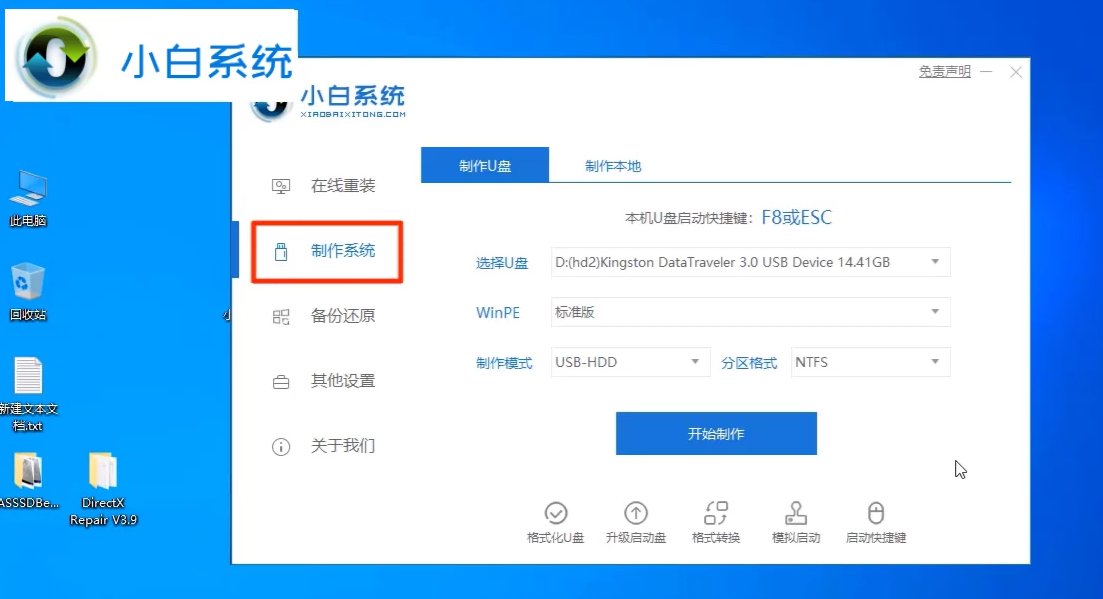
3、直接点击开始制作,需要注意的是制作过程会格式化U盘,要先把U盘里的文件先备份好。

4、制作完成后可以查看U盘启动热键。
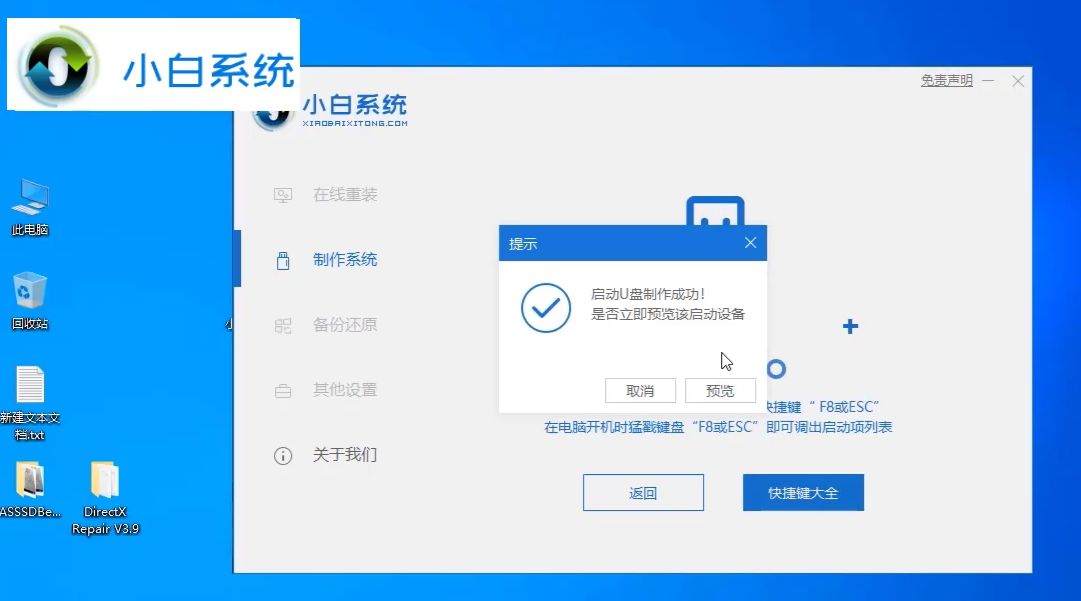
5、然后将U盘插入忘记密码的电脑中重启,重启后重复的按U盘启动热键。

6、选择U盘进入。
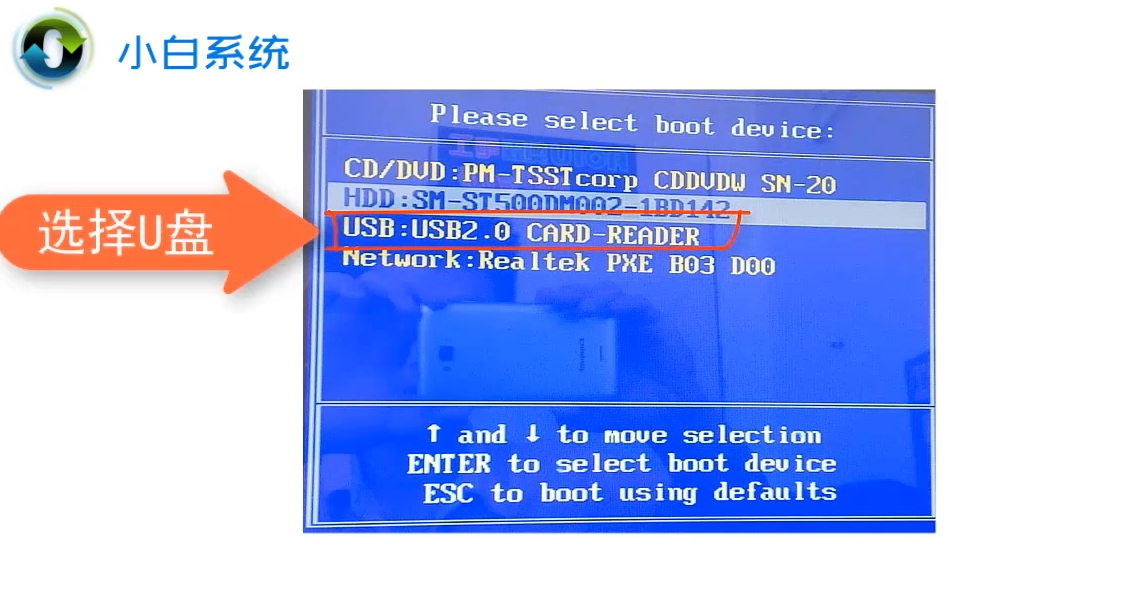
7、我们选择第一个PE系统进入。
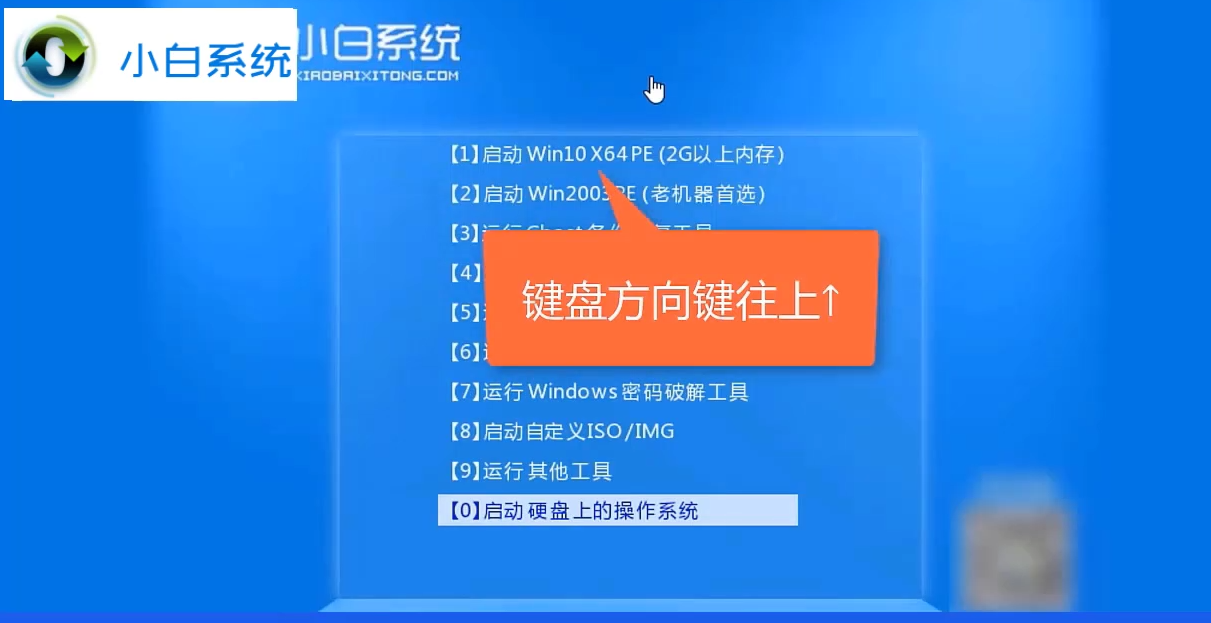
8、进入系统后双击打开密码修改。

9、点击打开。
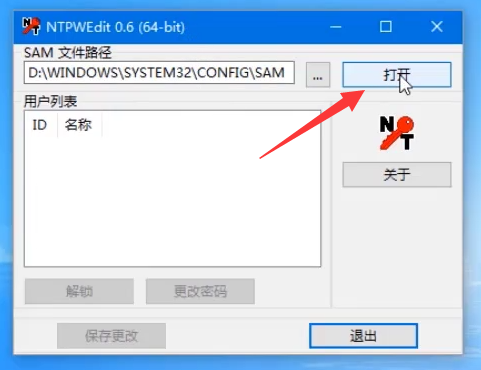
10、选择遗忘密码的账户,然后点击更改密码。
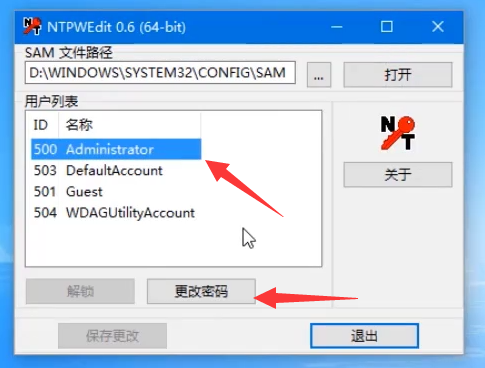
11、不要输入任何内容,直接点击确定。
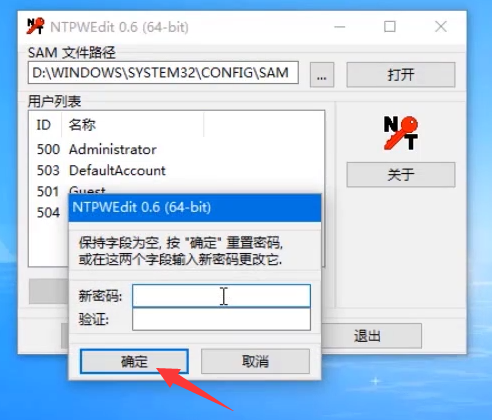
12、点击保存更改,然后拔掉U盘,重启计算机即可。
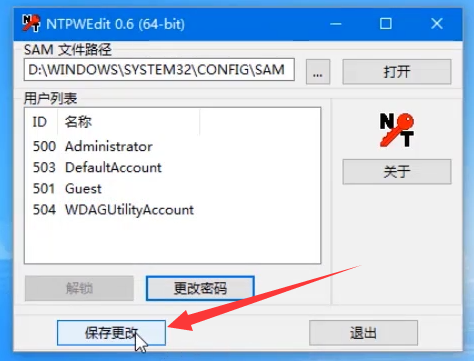
上述的全部内容就是关于win10管理员账户密码忘记了的图文解决教程啦,希望大家下次能牢记账户密码!
 有用
88
有用
88


 小白系统
小白系统


 1000
1000 1000
1000 1000
1000 1000
1000 1000
1000 1000
1000 1000
1000 1000
1000 1000
1000 1000
1000猜您喜欢
- Win10游戏专业版安装教程2022/01/30
- win10专业版系统如何激活详细教程..2021/05/11
- 小U讲解win10系统如何设置虚拟内存..2020/06/18
- win10 32位和64位的区别,小编教你win1..2018/09/08
- office2013激活工具,小编教你激活工具..2018/04/14
- win10使用u盘重装系统教程2022/06/19
相关推荐
- 电脑更新win10的步骤教程2021/10/11
- win10系统重装教程2024/04/07
- Win10版本区别2024/01/25
- win10电脑屏幕亮度怎么调2022/07/14
- Windows10镜像2024/08/31
- 好的,我为您拟定了一个标题,希望能够..2024/08/22




















 关注微信公众号
关注微信公众号





